Программа для разгона процессора cpu tweaker
Все действия, связанные с разгоном, осуществляются в меню AI Tweaker (UEFI Advanced Mode) установкой параметра AI Overclock Tuner в Manual (рис. 1).

Рис. 1
BCLK/PEG Frequency
Параметр BCLK/PEG Frequency (далее BCLK) на рис. 1 становится доступным, если выбраны Ai Overclock Tuner\XMP или Ai Overclock Tuner\Manual. Частота BCLK, равная 100 МГц, является базовой. Главный параметр разгона – частота ядра процессора, получается путем умножения этой частоты на параметр – множитель процессора. Конечная частота отображается в верхней левой части окна Ai Tweaker (на рис. 1 она равна 4,1 ГГц). Частота BCLK также регулирует частоту работы памяти, скорость шин и т.п.
Возможное увеличение этого параметра при разгоне невелико – большинство процессоров позволяют увеличивать эту частоту только до 105 МГц. Хотя есть отдельные образцы процессоров и материнских плат, для которых эта величина равна 107 МГц и более. При осторожном разгоне, с учетом того, что в будущем в компьютер будут устанавливаться дополнительные устройства, этот параметр рекомендуется оставить равным 100 МГц (рис. 1).
ASUS MultiCore Enhancement
Когда этот параметр включен (Enabled на рис. 1), то принимается политика ASUS для Turbo-режима. Если параметр выключен, то будет применяться политика Intel для Turbo-режима. Для всех конфигураций при разгоне рекомендуется включить этот параметр (Enabled). Выключение параметра может быть использовано, если вы хотите запустить процессор с использованием политики корпорации Intel, без разгона.
Turbo Ratio
В окне рис. 1 устанавливаем для этого параметра режим Manual. Переходя к меню Advanced\. \CPU Power Management Configuration (рис. 2) устанавливаем множитель 41.

Рис. 2
Возвращаемся к меню AI Tweaker и проверяем значение множителя (рис. 1).
Для очень осторожных пользователей можно порекомендовать начальное значение множителя, равное 40 или даже 39. Максимальное значение множителя для неэкстремального разгона обычно меньше 45.
Internal PLL Overvoltage
Увеличение (разгон) рабочего напряжения для внутренней фазовой автоматической подстройки частоты (ФАПЧ) позволяет повысить рабочую частоту ядра процессора. Выбор Auto будет автоматически включать этот параметр только при увеличении множителя ядра процессора сверх определенного порога.
Для хороших образцов процессоров этот параметр нужно оставить на Auto (рис. 1) при разгоне до множителя 45 (до частоты работы процессора 4,5 ГГц).
Отметим, что стабильность выхода из режима сна может быть затронута, при установке этого параметра в состояние включено (Enabled). Если обнаруживается, что ваш процессор не будет разгоняться до 4,5 ГГц без установки этого параметра в состояние Enabled, но при этом система не в состоянии выходить из режима сна, то единственный выбор – работа на более низкой частоте с множителем меньше 45. При экстремальном разгоне с множителями, равными или превышающими 45, рекомендуется установить Enabled. При осторожном разгоне выбираем Auto. (рис. 1).
CPU bus speed: DRAM speed ratio mode
Этот параметр можно оставить в состоянии Auto (рис. 1), чтобы применять в дальнейшем изменения при разгоне и настройке частоты памяти.
Memory Frequency
Этот параметр виден на рис. 3. С его помощью осуществляется выбор частоты работы памяти.

Рис. 3
Параметр Memory Frequency определяется частотой BCLK и параметром CPU bus speed:DRAM speed ratio mode. Частота памяти отображается и выбирается в выпадающем списке. Установленное значение можно проконтролировать в левом верхнем углу меню Ai Tweaker. Например, на рис. 1 видим, что частота работы памяти равна 1600 МГц.
Отметим, что процессоры Ivy Bridge имеют более широкий диапазон настроек частот памяти, чем предыдущее поколение процессоров Sandy Bridge. При разгоне памяти совместно с увеличением частоты BCLK можно осуществить более детальный контроль частоты шины памяти и получить максимально возможные (но возможно ненадежные) результаты при экстремальном разгоне.
Для надежного использования разгона рекомендуется поднимать частоту наборов памяти не более чем на 1 шаг относительно паспортной. Более высокая скорость работы памяти дает незначительный прирост производительности в большинстве программ. Кроме того, устойчивость системы при более высоких рабочих частотах памяти часто не может быть гарантирована для отдельных программ с интенсивным использованием процессора, а также при переходе в режим сна и обратно.
Рекомендуется также сделать выбор в пользу комплектов памяти, которые находятся в списке рекомендованных для выбранного процессора, если вы не хотите тратить время на настройку стабильной работы системы.
Рабочие частоты между 2400 МГц и 2600 МГц, по-видимому, являются оптимальными в сочетании с интенсивным охлаждением, как процессоров, так и модулей памяти. Более высокие скорости возможны также за счет уменьшения вторичных параметров – таймингов памяти.
При осторожном разгоне начинаем с разгона только процессора. Поэтому вначале рекомендуется установить паспортное значение частоты работы памяти, например, для комплекта планок памяти DDR3-1600 МГц устанавливаем 1600 МГц (рис. 3).
После разгона процессора можно попытаться поднять частоту памяти на 1 шаг. Если в стресс-тестах появятся ошибки, то можно увеличить тайминги, напряжение питания (например на 0,05 В), VCCSA на 0,05 В, но лучше вернуться к номинальной частоте.
EPU Power Saving Mode
Автоматическая система EPU разработана фирмой ASUS. Она регулирует частоту и напряжение элементов компьютера в целях экономии электроэнергии. Эта установка может быть включена только на паспортной рабочей частоте процессора. Для разгона этот параметр выключаем (Disabled) (рис. 3).
OC Tuner
Когда выбрано (OK), будет работать серия стресс-тестов во время Boot-процесса с целью автоматического разгона системы. Окончательный разгон будет меняться в зависимости от температуры системы и используемого комплекта памяти. Включать не рекомендуется, даже если вы не хотите вручную разогнать систему. Не трогаем этот пункт или выбираем cancel (рис. 3).
DRAM Timing Control
DRAM Timing Control – это установка таймингов памяти (рис. 4).

Рис. 4.
Все эти настройки нужно оставить равными паспортным значениям и на Auto, если вы хотите настроить систему для надежной работы. Основные тайминги должны быть установлены в соответствии с SPD модулей памяти.

Рис. 5
Большинство параметров на рис. 5 также оставляем в Auto.
MRC Fast Boot
Включите этот параметр (Enabled). При этом пропускается тестирование памяти во время процедуры перезагрузки системы. Время загрузки при этом уменьшается.
Отметим, что при использовании большего количества планок памяти и при высокой частоте модулей (2133 МГц и выше) отключение этой настройки может увеличить стабильность системы во время проведения разгона. Как только получим желаемую стабильность при разгоне, включаем этот параметр (рис. 5).
DRAM CLK Period
Определяет задержку контроллера памяти в сочетании с приложенной частоты памяти. Установка 5 дает лучшую общую производительность, хотя стабильность может ухудшиться. Установите лучше Auto (рис. 5).
CPU Power Management
Окно этого пункта меню приведено на рис. 6. Здесь проверяем множитель процессора (41 на рис. 6), обязательно включаем (Enabled) параметр энергосбережения EIST, а также устанавливаем при необходимости пороговые мощности процессоров (все последние упомянутые параметры установлены в Auto (рис. 6)).
Перейдя к пункту меню Advanced\. \CPU Power Management Configuration (рис. 2) устанавливаем параметр CPU C1E (энергосбережение) в Enabled, а остальные (включая параметры с C3, C6) в Auto.

Рис. 6

Рис. 7.
DIGI+ Power Control
На рис. 7 показаны рекомендуемые значения параметров. Некоторые параметры рассмотрим отдельно.
CPU Load-Line Calibration
Сокращённое наименование этого параметра – LLC. При быстром переходе процессора в интенсивный режим работы с увеличенной мощностью потребления напряжение на нем скачкообразно уменьшается относительно стационарного состояния. Увеличенные значения LLC обуславливают увеличение напряжения питания процессора и уменьшают просадки напряжения питания процессора при скачкообразном росте потребляемой мощности. Установка параметра равным high (50%) считается оптимальным для режима 24/7, обеспечивая оптимальный баланс между ростом напряжения и просадкой напряжения питания. Некоторые пользователи предпочитают использовать более высокие значения LLC, хотя это будет воздействовать на просадку в меньшей степени. Устанавливаем high (рис. 7).
VRM Spread Spectrum
При включении этого параметра (рис. 7) включается расширенная модуляция сигналов VRM, чтобы уменьшить пик в спектре излучаемого шума и наводки в близлежащих цепях. Включение этого параметра следует использовать только на паспортных частотах, так как модуляция сигналов может ухудшить переходную характеристику блока питания и вызвать нестабильность напряжения питания. Устанавливаем Disabled (рис. 7).
Current Capability
Значение 100% на все эти параметры должны быть достаточно для разгона процессоров с использованием обычных методов охлаждения (рис. 7).

Рис. 8.
CPU Voltage
Есть два способа контролировать напряжения ядра процессора: Offset Mode (рис. 8) и Manual. Ручной режим обеспечивает всегда неизменяемый статический уровень напряжения на процессоре. Такой режим можно использовать кратковременно, при тестировании процессора. Режим Offset Mode позволяет процессору регулировать напряжение в зависимости от нагрузки и рабочей частоты. Режим Offset Mode предпочтителен для 24/7 систем, так как позволяет процессору снизить напряжение питания во время простоя компьютера, снижая потребляемую энергию и нагрев ядер.
Уровень напряжения питания будет увеличиваться при увеличении коэффициента умножения (множителя) для процессора. Поэтому лучше всего начать с низкого коэффициента умножения, равного 41х (или 39х) и подъема его на один шаг с проверкой на устойчивость при каждом подъеме.
Установите Offset Mode Sign в “+”, а CPU Offset Voltage в Auto. Загрузите процессор вычислениями с помощью программы LinX и проверьте с помощью CPU-Z напряжение процессора. Если уровень напряжения очень высок, то вы можете уменьшить напряжение путем применения отрицательного смещения в UEFI. Например, если наше полное напряжение питания при множителе 41х оказалась равным 1,35 В, то мы могли бы снизить его до 1,30 В, применяя отрицательное смещение с величиной 0,05 В.
Имейте в виду, что уменьшение примерно на 0,05 В будет использоваться также для напряжения холостого хода (с малой нагрузкой). Например, если с настройками по умолчанию напряжение холостого хода процессора (при множителе, равном 16x) является 1,05 В, то вычитая 0,05 В получим примерно 1,0 В напряжения холостого хода. Поэтому, если уменьшать напряжение, используя слишком большие значения CPU Offset Voltage, наступит момент, когда напряжение холостого хода будет таким малым, что приведет к сбоям в работе компьютера.
Если для надежности нужно добавить напряжение при полной нагрузке процессора, то используем “+” смещение и увеличение уровня напряжения. Отметим, что введенные как “+” так и “-” смещения не точно отрабатываются системой питания процессора. Шкалы соответствия нелинейные. Это одна из особенностей VID, заключающаяся в том, что она позволяет процессору просить разное напряжение в зависимости от рабочей частоты, тока и температуры. Например, при положительном CPU Offset Voltage 0,05 напряжение 1,35 В при нагрузке может увеличиваться только до 1,375 В.
Из изложенного следует, что для неэкстремального разгона для множителей, примерно равных 41, лучше всего установить Offset Mode Sign в “+” и оставить параметр CPU Offset Voltage в Auto. Для процессоров Ivy Bridge, ожидается, что большинство образцов смогут работать на частотах 4,1 ГГц с воздушным охлаждением.
Больший разгон возможен, хотя при полной загрузке процессора это приведет к повышению температуры процессора. Для контроля температуры запустите программу RealTemp.
DRAM Voltage
Устанавливаем напряжение на модулях памяти в соответствии с паспортными данными. Обычно это примерно 1,5 В. По умолчанию – Auto (рис. 8).
VCCSA Voltage
Параметр устанавливает напряжение для System Agent. Можно оставить на Auto для нашего разгона (рис. 8).
CPU PLL Voltage
Для нашего разгона – Auto (рис. 8). Обычные значения параметра находятся около 1,8 В. При увеличении этого напряжения можно увеличивать множитель процессора и увеличивать частоту работы памяти выше 2200 МГц, т.к. небольшое превышение напряжения относительно номинального может помочь стабильности системы.
PCH Voltage
Можно оставить значения по умолчанию (Auto) для небольшого разгона (рис. 8). На сегодняшний день не выявилось существенной связи между этим напряжением на чипе и другими напряжениями материнской платы.

Рис. 9
CPU Spread Spectrum
При включении опции (Enabled) осуществляется модуляция частоты ядра процессора, чтобы уменьшить величину пика в спектре излучаемого шума. Рекомендуется установить параметр в Disabled (рис. 9), т.к. при разгоне модуляция частоты может ухудшить стабильность системы.
Автору таким образом удалось установить множитель 41, что позволило ускорить моделирование с помощью MatLab.
Если вы прочитали эту статью, вы, вероятно, уже знаете, что такое разгон процессора и как вы можете использовать этот метод для повышения производительности вашего компьютера.
В этой статье не рассматривается сама концепция разгона. Вместо этого вот список лучших приложений для разгона процессора, которые помогут вам разогнать процессор.
1. MSI Afterburner

Кроме того, MSI Afterburner поставляется с настраиваемыми пользовательскими скинами, многоязычной поддержкой и программным обеспечением на основе Furmark, чтобы раскрыть весь потенциал вашей видеокарты и повысить производительность в играх.
Основные особенности
2. Утилита Intel Extreme Tuning Utility (Intel XTU)

Это программное обеспечение для разгона процессоров на базе Windows от Intel, в основном для процессоров Intel. Intel XTU позволяет разгонять, контролировать и тестировать ваш компьютер с некоторыми другими специальными функциями для процессоров Intel и материнских плат Intel.
Кроме того, Intel XTU также дает вам данные об использовании процессора и температуре, которые вы можете использовать для отслеживания успеха разгона и того, вызывает ли он какие-либо проблемы с производительностью.
Основные особенности
3. EVGA Precision X

Однако, если вы хотите использовать его для разгона своего графического процессора, он работает только с видеокартами Nvidia, в отличие от MSI Afterburner, который также работает с графическими процессорами AMD.
EVGA Precision X имеет множество полезных настроек. Вы можете динамически устанавливать независимые напряжения ЦП для максимального контроля над процессором, использовать его для разгона одним щелчком мыши в линейном режиме и находить оптимальную кривую напряжение / частота для вашей видеокарты в режиме сканирования.
Основные особенности
4. AMD Ryzen Master

Благодаря комплексному подходу к разгону AMD Ryzen Master, возможно, является одним из лучших программ для разгона ЦП.
Наряду с разгоном процессора AMD Ryzen Master поставляется с предварительно настроенными настройками для разгона вашей оперативной памяти и профилей памяти для повышения производительности вашей оперативной памяти DDR3.
Как вы можете сказать, AMD Ryzen Master специально создан для процессоров AMD, поэтому рекомендуется использовать это программное обеспечение, если у вас есть процессор Ryzen.
Однако, поскольку Ryzen и новейшие процессоры AMD в настоящее время уже исключительно хороши по производительности, вам, вероятно, не нужно разгонять большинство из них.
Основные особенности

Благодаря тонко настроенным функциям управления вы получаете максимально возможную производительность разгона без частых зависаний и синих экранов, которые обычно возникают при нестабильном разгоне.
Одним из недостатков CPU Tweaker является то, что его немного сложно осмыслить, поскольку пользовательский интерфейс не так удобен для новичков. Однако, если вы опытный оверклокер, вам понравится этот инструмент.
Основные особенности
Связанный: Как проверить температуру процессора на вашем ПК
Вопросы о разгоне процессора
Давайте посмотрим на ответы на несколько часто задаваемых вопросов о разгоне процессора.
Безопасен ли разгон процессора?
Разгон процессора намного безопаснее, чем это было несколько лет назад, когда системы охлаждения не были такими эффективными, как сегодня.
Возможен ли разгон процессора?
В большинстве случаев разгон процессора легко обратим. Если у вас уже есть очень мощный процессор, не рекомендуется его разгонять.
Опасен ли разгон процессора?
Разгон процессора не так опасен, как когда-то. Теперь процессоры намного лучше справляются с тепловыделением, поскольку системы охлаждения с годами улучшились. Более того, производители процессоров и материнских плат часто строят с учетом разгона, производя специальное оборудование, подходящее для разгона.
Аннулируется ли гарантия на разгон процессора?
Технически да, это аннулирует вашу гарантию, поскольку вы превышаете спецификации процессора по умолчанию. Тем не менее, у производителя ЦП нет абсолютно никакой возможности узнать об этом, если вы сами не скажете им, что разогнали процессор.
Восстановится ли гарантия на ЦП, если я переверну разгон?
Но, как правило, ваша система отключается до того, как произойдет что-нибудь по-настоящему ужасное.
Стоит ли разгон процессора?
В наши дни на рынке есть очень способные и мощные процессоры, такие как процессоры AMD Ryzen и Apple M1 Silicon.
При всей этой мощности вам действительно не нужно разгонять процессор, так как они уже исключительно мощные и обеспечивают невероятную производительность. Это особенно верно, когда мы сравниваем современные процессоры с процессорами, которым всего несколько поколений.
Короче говоря, разгон процессора на данный момент почти в прошлом. Даже современные видеокарты безумно мощны и не требуют разгона. Однако, если у вас более старый процессор и графический процессор, вы можете рассмотреть возможность их разгона, чтобы не отставать от современных игровых требований.
Теперь у вас есть инструменты для разгона процессора
Это одни из лучших инструментов для разгона ЦП на рынке прямо сейчас, охватывающие процессоры AMD и Intel. Большинство процессоров самых последних поколений, серии Ryzen 5000 и Intel 11-го поколения, не требуют разгона. Это уже невероятно мощное оборудование.
Разгон — это постоянно развивающиеся искусство. Пользователи компьютеров хотят выжать максимум производительности от каждого компонента своего ПК, и разгон призван удовлетворить это желание. Поскольку это один из самых популярных способов заставить компьютер работать на полную мощность.
Раньше вам могла понадобиться замена частей на самой материнской плате, но сейчас увеличить рабочие частоты можно прямо из меню BIOS. Д аже настройка через BIOS уже необязательна — есть множество программ для разгона. В этой статье мы собрали лучшие программы для разгона 2019 года.
Лучшие программы для разгона процессора
Бесплатных приложений для разгона в достатке. Тут мы собрали лучшие программы для разгона компьютера или видеокарты с Windows на борту. Поехали!
1. MSI Afterburner

Одна из самых узнаваемых программ для разгона видеокарты. MSI Afterburner даёт полный контроль над видеокартой. Также вы можете тестировать видеокарту и настраивать её охлаждение.
Если вы неопытны в разгоне, то эта программа для вас. Простой интерфейс, бесплатность — всё это даст разогнать свою видеокарту до предела. Можно настраивать частоту ядра и включать оверлей для мониторинга производительности в играх. Ещё можно проверить стабильность разгона и уровень нагрева любой видиоекарты.
2. EVGA Precision X

Это довольно распространённая программа для разгона процессора, особенно популярная у геймеров. Вы можете создавать до десяти профилей разгона. В отличие от Afterburner, EVGA Precision X поддерживает только видеокарты Nvidia. Вы можете настраивать работу кулера, создавать пользовательские шаблоны и прочее. Также в EVGA Precision X можно разгонять оперативную память и частоту графического процессора.
3. AMD Overdrive

Одна из самых простых программ для разгона процессора амд, особенно если у вас старый процессор . В Overdrive можно менять вольтаж и частоту ядер. После разгона вы можете проверить систему на стабильность прямо из программы. Простой интерфейс и понятный дизайн сделал Overdrive популярным приложением для разгона.
4. Ryzen Master

Это лучшая программа для разгона процессоров Ryzen. Она даёт полный контроль над новыми процессорами AMD и позволяет разогнать их до предела.
Если вам нужно изменить вольтаж, частоту ядер, проверить температуру процессора или даже отключить ядра в нём — эта программа для вас. Она почти полностью заменяет Overdrive, но работает только на Windows 10 и с материнскими платами с сокетом AM 4 .
У процессоров Ryzen разблокированный множитель разгона, поэтому каждый может увеличить мощность процессора под с обственные нужды . Вы можете создать четыре профиля, чтобы сохранить свои настройки разгона процессора и DDR 4 памяти. Также можно изменить задержки ОЗУ и отключать отдельные ядра и потоки процессора.
5. Intel XTU

Intel XTU очень проста и используется как профи, так и начинающими в разгоне. Программа лучше всего работает с процессорами Intel. XTU позволяет следить за работой системы, анализировать температуру и тестировать процессор во время разгона.
Также вы можете менять вольтаж, частоту памяти, видеокарты и процессора, при этом будучи уверенными в стабильности работы ПК. Но учтите, что чрезмерный разгон может привести к поломкам оборудования.
6. CPU Tweaker

Эта программа разработана для пользователей знакомых с разгоном и знающих , что они делают. CPU-Tweaker работает только с процессорами, в которых есть контроллер памяти ( AMD Phenom, Core i3, i5, i7 и т. д.). С такими ЦП CPU Tweaker работает лучше всего; в других случаях можно попробовать MemSet, котор ый не уступает по функциональности Tweaker. Учтите, что интерфейс не интуитивно понятный и к нему надо привыкнуть. Тем не менее, это одни из самых продвинутых программ, которые распространяются бесплатно.
7. SAPPHIRE TriXX Utility

Эта бесплатная программа работает только с видеокартами AMD, от старых Radeon до современных R9 Fury. TriXX позволяет менять частоту графического процессора, вольтаж, частоту памяти. В программе есть встроенный тест на стабильность, чтобы проверить работу ПК при разгоне. Если у вас видеокарта AMD, то вам определённо стоит попробовать это приложение.
8. SetFSB

Это уникальное приложение позволяет отдельно настраивать FSB. Эта шина соединяет процессор с оперативной памятью, поэтому правильная настройка их работы способна заметно улучшить производительность.
9. NVIDIA Inspector

Предназначение Nvidia Inspector – показывать информацию об установленной в ПК видеокарте, но её часто используют и для разгона. Но у неё довольно ограниченные возможности в этом деле. Вы не сможете проверить температуру и стабильность работы, поэтому вам понадобится другие приложения, например 3DMark и HWMonitor , для этих целей. У Inspector простой интерфейс, поэтому разогнать видеокарту в этой программе легко.
10. ASUS GPU Tweak

Это относительно простая программа для Windows, с простым и красивым интерфейсом. В ней легко настроить частоту графического процессора, вольтаж и частоту работы видеопамяти. Чтобы проверить стабильность разгона и нагрев, рекомендуем поставить отдельную программу.
Заключение
Это все основные лучшие программы для разгона компьютера 2019. Надеемся наша статья была для вас полезной. Мы уверены, что вы сможете разогнать свой ПК, и получите значительное улучшение в производительности. Конечно же, не пожертвовав стабильностью работы компьютера.
Если вы нашли ошибку, пожалуйста, выделите фрагмент текста и нажмите Ctrl+Enter.

Некоторые пользователи сталкивались с ситуацией, когда для работы в определенной программе или для выполнения операции не хватает мощности процессора.
Когда нет возможности купить более мощную и производительную технику, нередко прибегают к разгону процессора. Если выполнить его неправильно, ваше желание быстро и качественно выполнить работу или учебный проект может закончиться серьезной поломкой.
Поэтому мы подготовили для вас список специального софта, который поможет выполнять разгон максимально безопасно для вашего компьютера.
Программы для процессоров Intel
Стоит сразу отметить, что для разгона процессоров от различных производителей требуются разные программы. Потому в данном материале они будут разбиты по категориям. И начнем мы с программ, которые требуются для разгона процессоров Intel.
№1. SetFSB
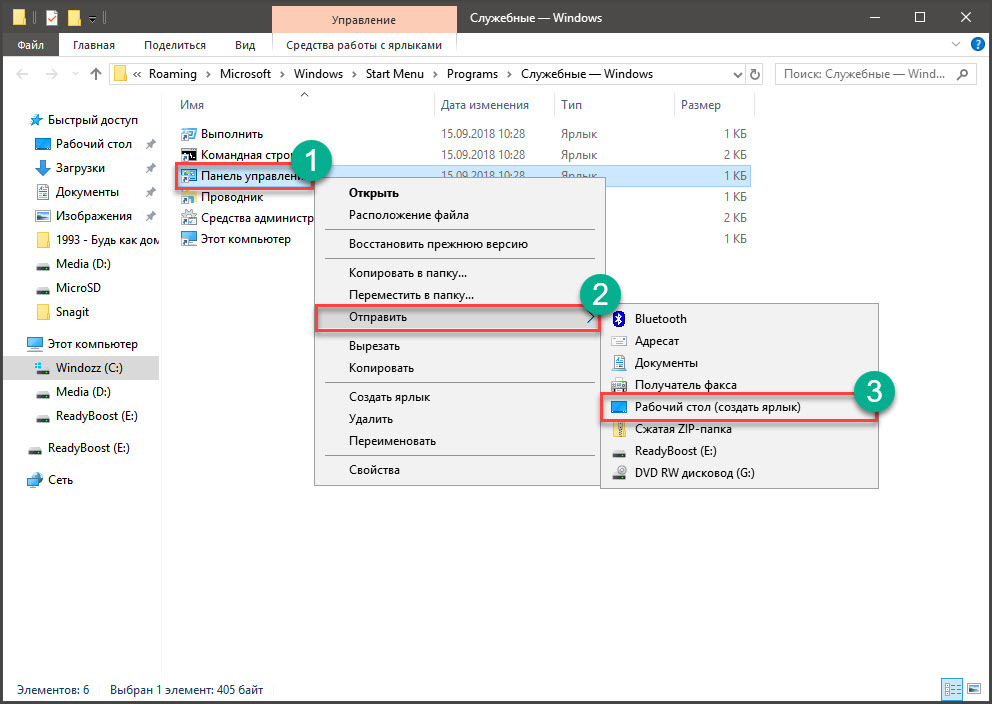
Это небольшая утилита, которая позволяет менять опорную частоту рабочей шины процессора. Но перед ее использованием неплохо было бы узнать, поддерживает ли SetFSB вашу материнскую плату. Ведь именно ее шина подвергается разгону.
Всю необходимую информацию можно узнать на сайте разработчика. В том числе и сведения о типах поддерживаемых процессоров. Но и это еще не все. Программа не заработает на вашем компьютере, если вы не знаете тип клокера (генератора частоты).
А посмотреть его можно в информационных программах типа AIDA64. После этого можно переходить к работе с программой. Работать с ней довольно просто. Для начала ее нужно запустить с помощью исполняемого файла.
Сначала в главном окне программы нужно выбрать правильный тип клокера, а потом нажать на кнопку «Get FSB». Программа покажет текущую частоту клокера.

Теперь нужно передвинуть ползунок на одно деление и нажать кнопку «Set FSB». При этом нужно внимательно следить за температурой процессора. Для этого существуют специальные приложения. Хотя и в той же AIDA64 можно мониторить температуру.

Продолжать передвижение ползунка нужно до тех пор, пока температура процессора нормальная. Если она уже близка к критической, то разгон стоит прекратить и закрыть программу. Во избежание различных нехороших последствий.
Особенностью разгона при помощи SetFSB является то, что после перезагрузки все значения процессора и шины материнской платы сбрасываются на стандартные. Если после рестарта тоже нужен разгон, то придется запустить утилиту еще раз.
№2. CPUCOOL

Еще одна бесплатная утилита для разгона процессоров Intel. Эта программа обладает русским интерфейсом, поэтому использовать ее гораздо проще, чем предыдущую. Но тип клокера все равно нужно знать. Без этого – никуда.
После перезагрузки достаточно будет запустить программу при помощи соответствующего ярлыка на рабочем столе компьютера. Сразу же откроется монитор системных ресурсов, и программа будет считывать состояние железа в режиме реального времени. Но нам нужно не это.
В главном окне программы жмем на «Функции» и выбираем пункт «Изменить частоту шины/изменить скорость ЦПУ».

Теперь выбираем нужный PLL, его тип и жмем кнопку «Взять частоту».

Теперь при помощи стрелочек возле строки отображения частот начинаем увеличивать показания на один шаг. После каждого увеличения жмем кнопку «Установить частоту» и проверяем температуру железа.

Как только достигли нужного результата, то нажимаем на кнопку «ОК» и закрываем программу.
Теперь ваш процессор будет работать на повышенных частотах. Однако у этой утилиты есть такая же особенность, как и у SetFSB. После перезагрузки компьютера или ноутбука все значения сбросятся на стандартные.
Тем не менее, это один из способов разгона процессоров Intel в домашних условиях программными силами. Но особо увлекаться таким разгоном не стоит, так как для ЦП вредно долго работать на повышенной частоте.
№3. Intel Extreme Tuning Utility

Превосходная программа для разгона и оптимизации, выпущенная и сертифицированная самим производителем процессоров. Однако и в ней при попытке разгона появляется информация о том, что производитель в этом случае не несет никакой ответственности.
Данная утилита позволяет получить исчерпывающую информацию об аппаратной платформе компьютера, может провести стресс-тест и содержит в себе различные бенчмарки для тестирования производительности.
После запуска утилиты в ее главном окне нужно перейти на вкладку «Basic Tuning».

Теперь показатели частоты в соответствующих окошках. После каждой смены щелкаем кнопку «Apply» и следим за температурой.

После того, как желаемый результат был достигнут просто закрываем программу. При рестарте компьютера настройки сбиваться не будут, так как утилита запускается вместе с операционной системой по умолчанию.
Это была последняя программа для разгона процессоров Intel. Она также является наиболее простой и самой эффективной. Теперь пора перейти к разгону процессоров от AMD. Там тоже есть много интересного.
Разгон чипов от AMD
Процессоры от компании AMD лучше поддаются разгону. У производителя много моделей, которые как раз для этого и предназначены. Потому и разогнать их программными способами очень просто. Нужно только подобрать нужную утилиту.
№1. AMD OverDrive

Превосходная утилита от производителя процессоров для разгона одноименных чипов. Отличается высокой скоростью работы и большим количеством настроек. Сам процесс разгона основывается на увеличении множителя процессора (если он разблокирован).
Пользователю предлагается просто передвигать ползунки, которые символизируют собой множители. Особо увлекаться этим не стоит, так как без хорошей системы охлаждения процессор может просто сгореть.
Читайте также:


